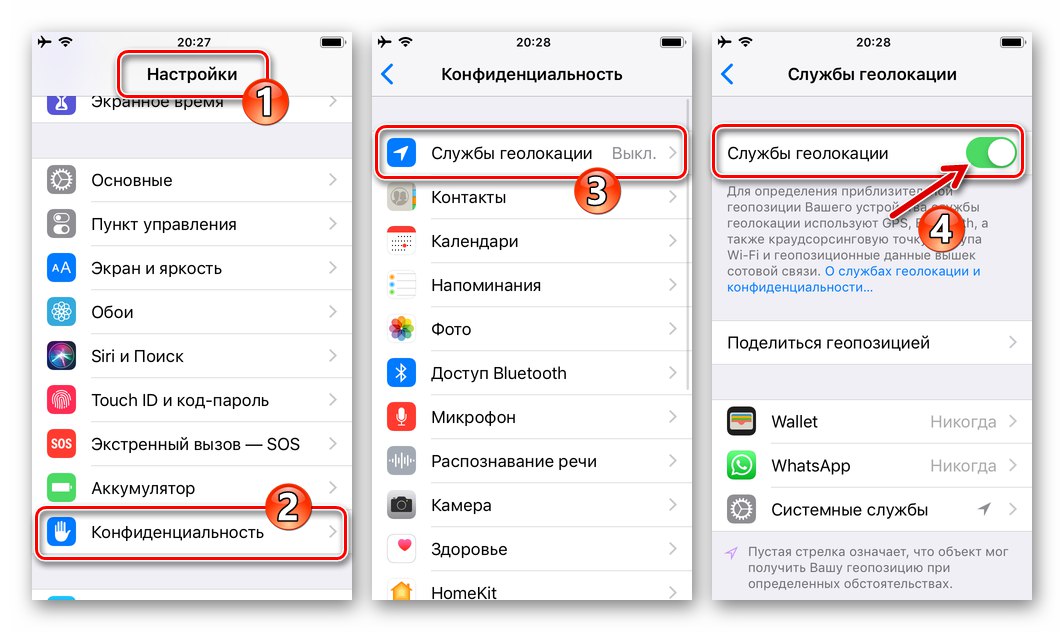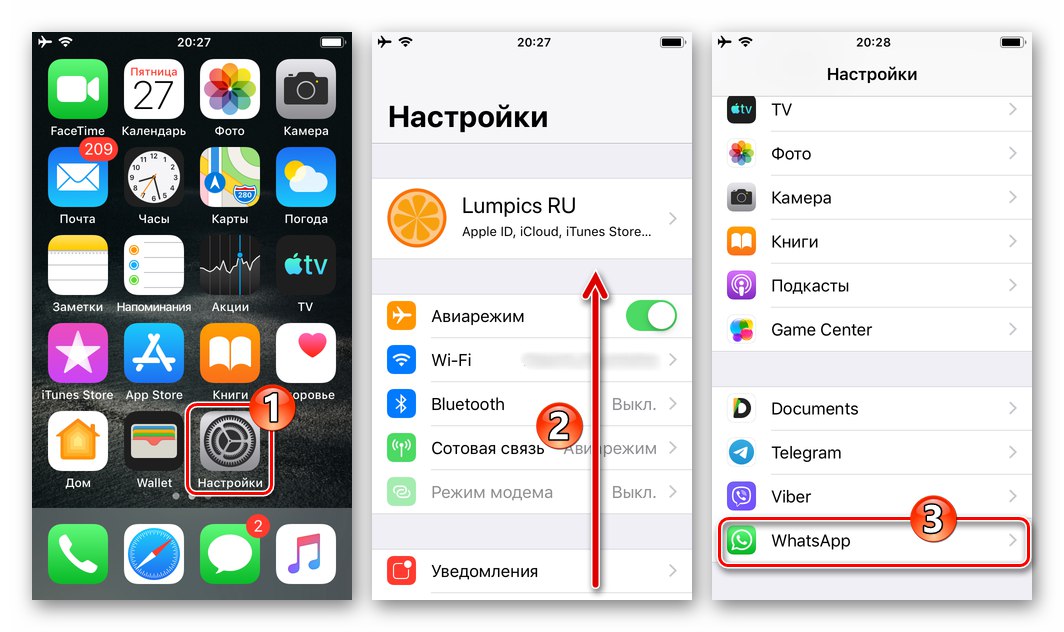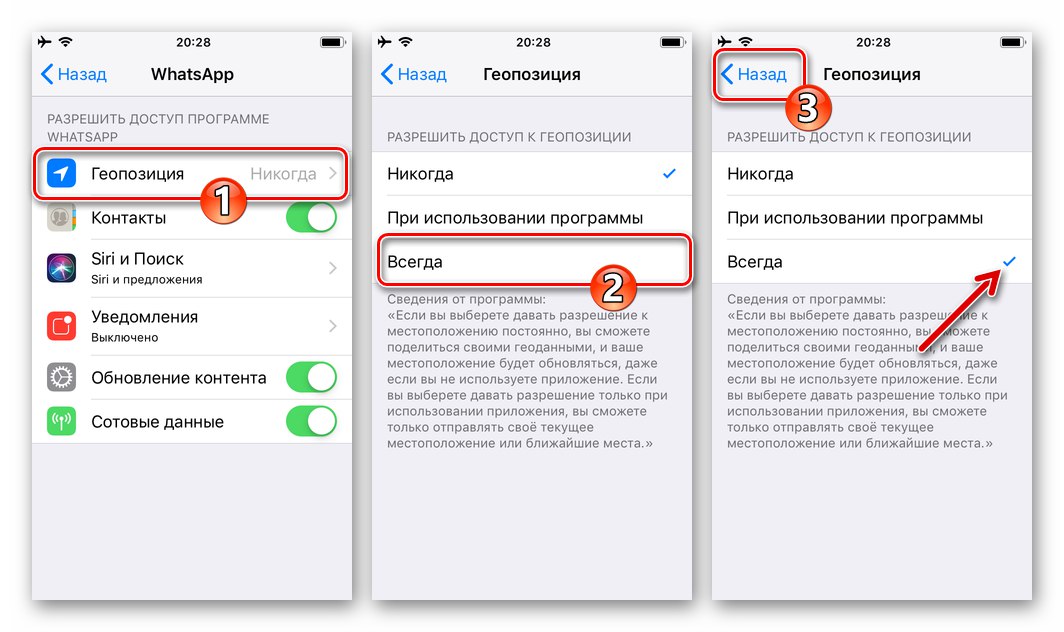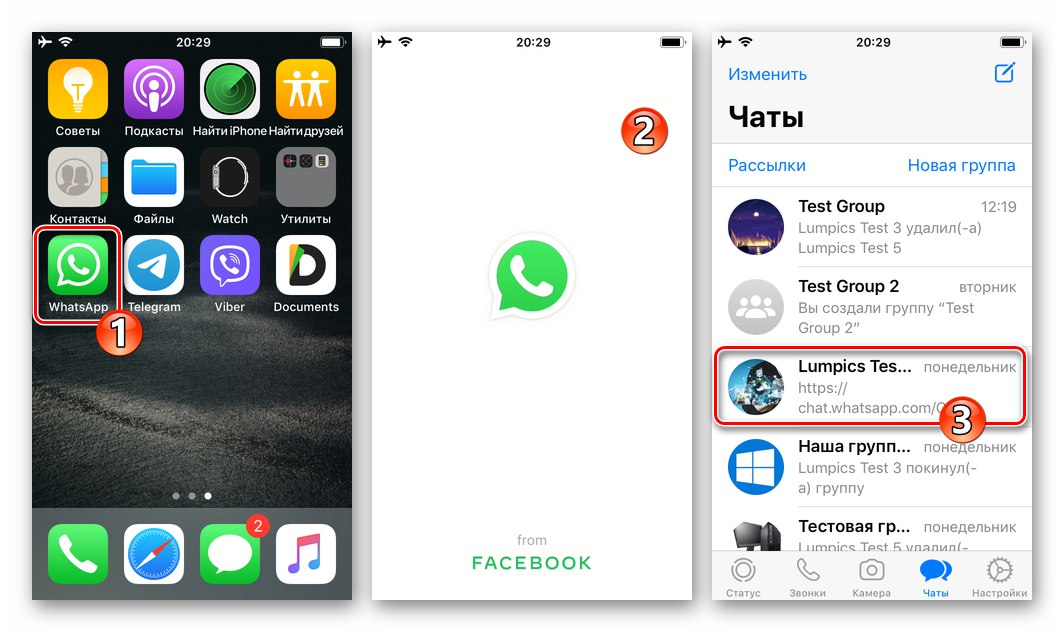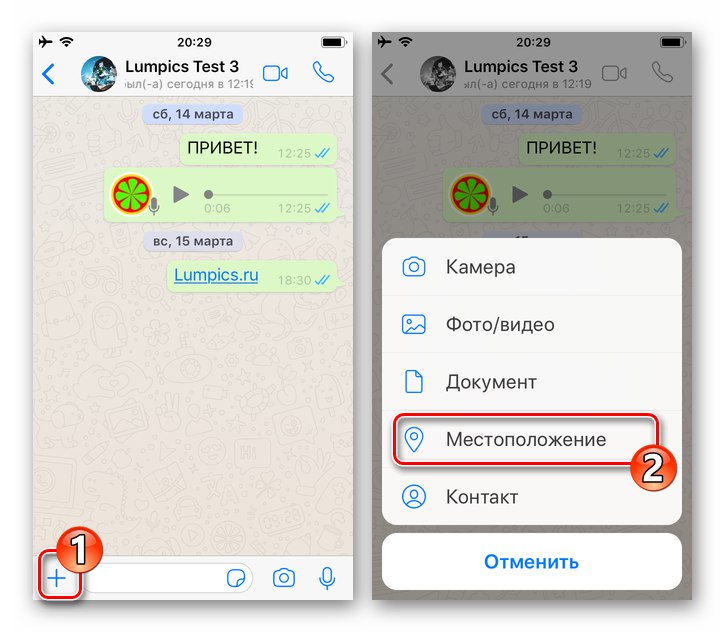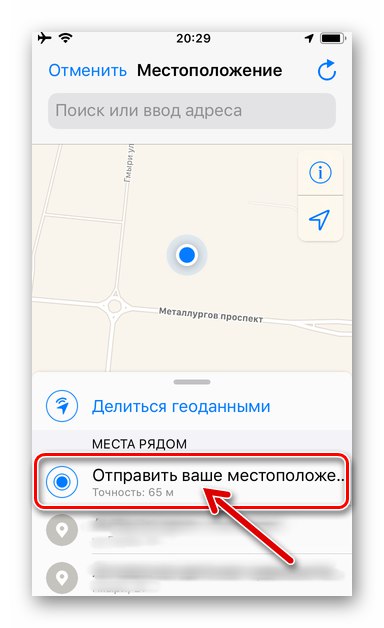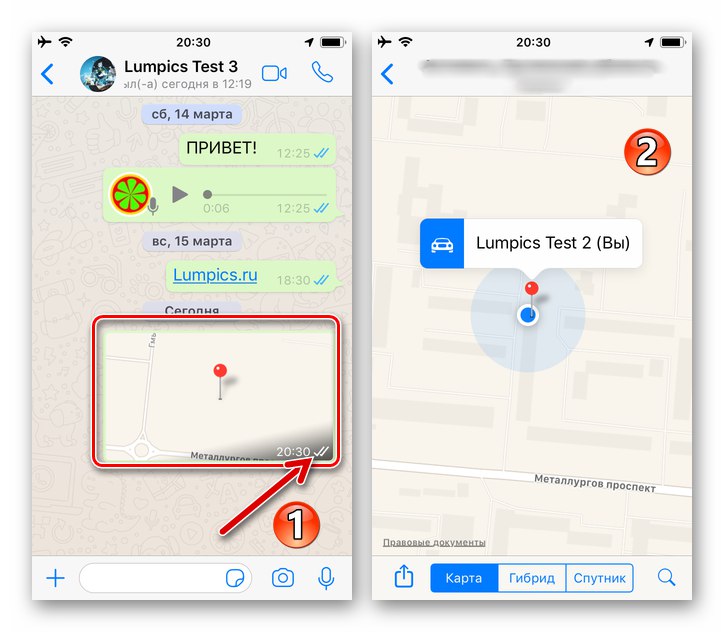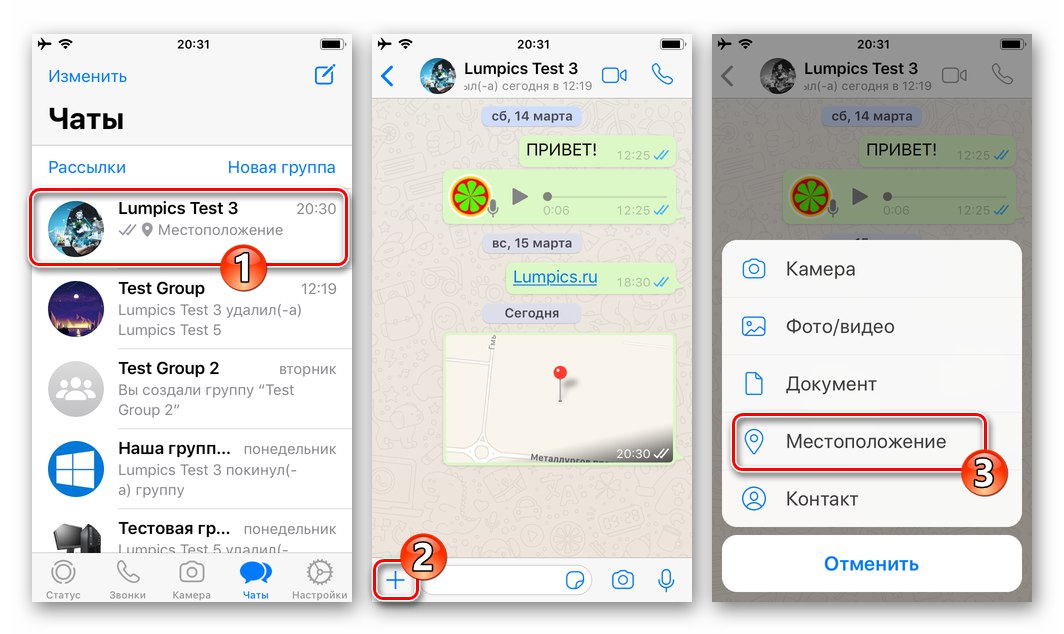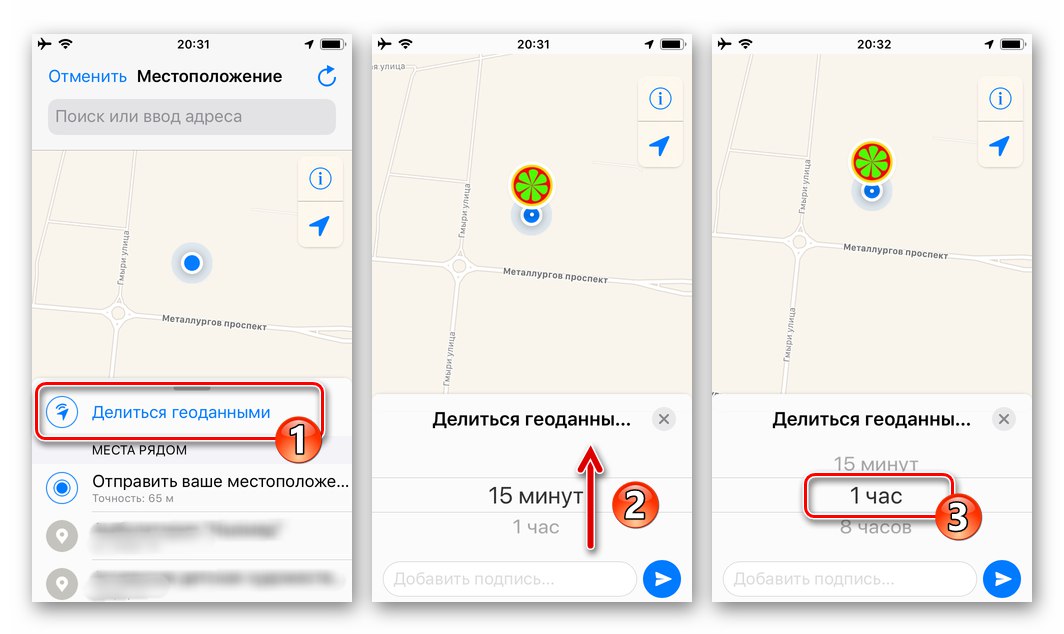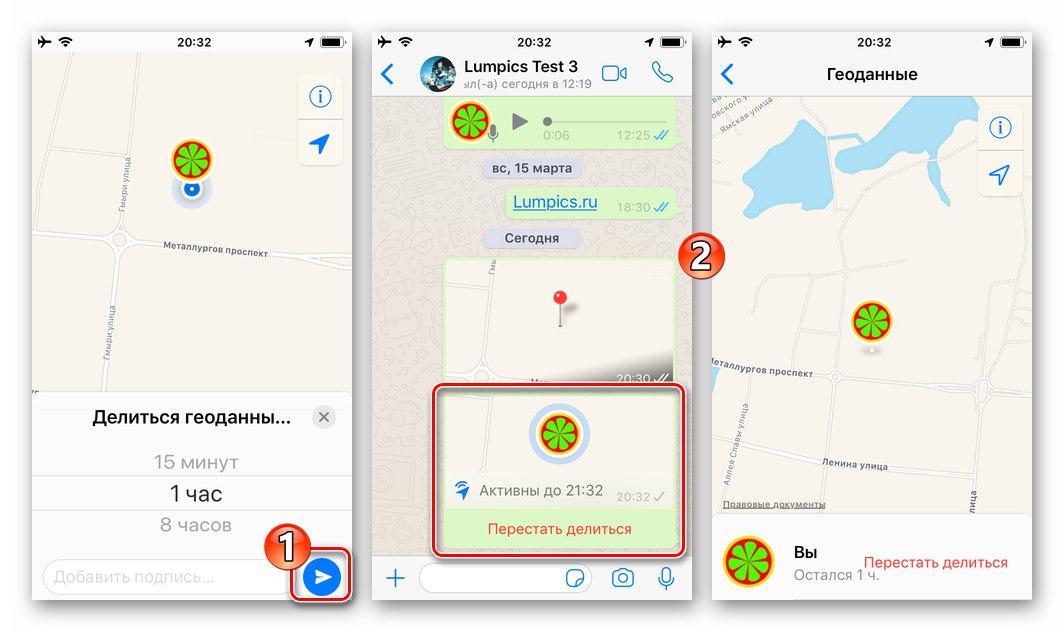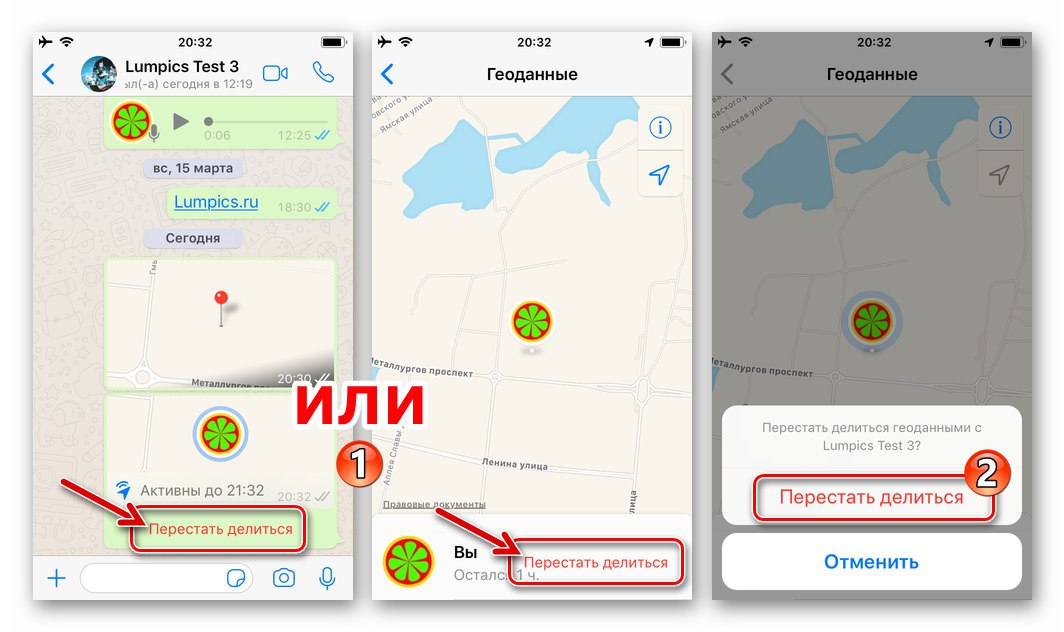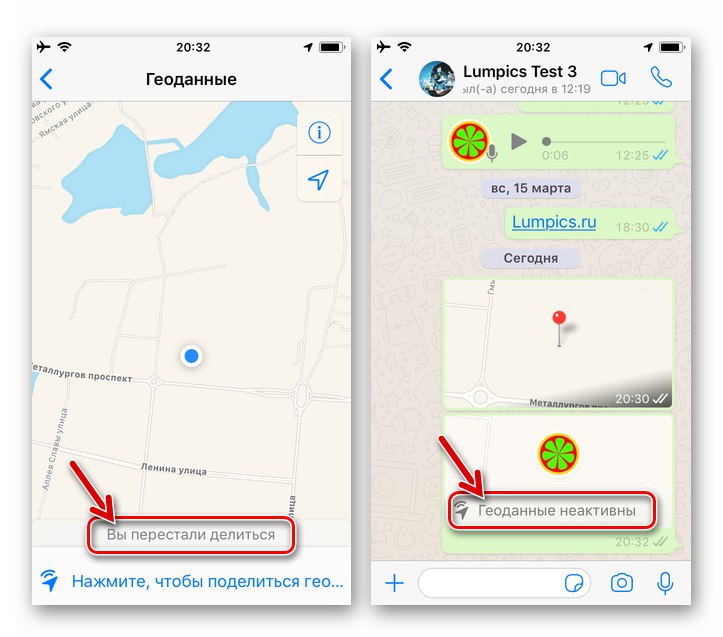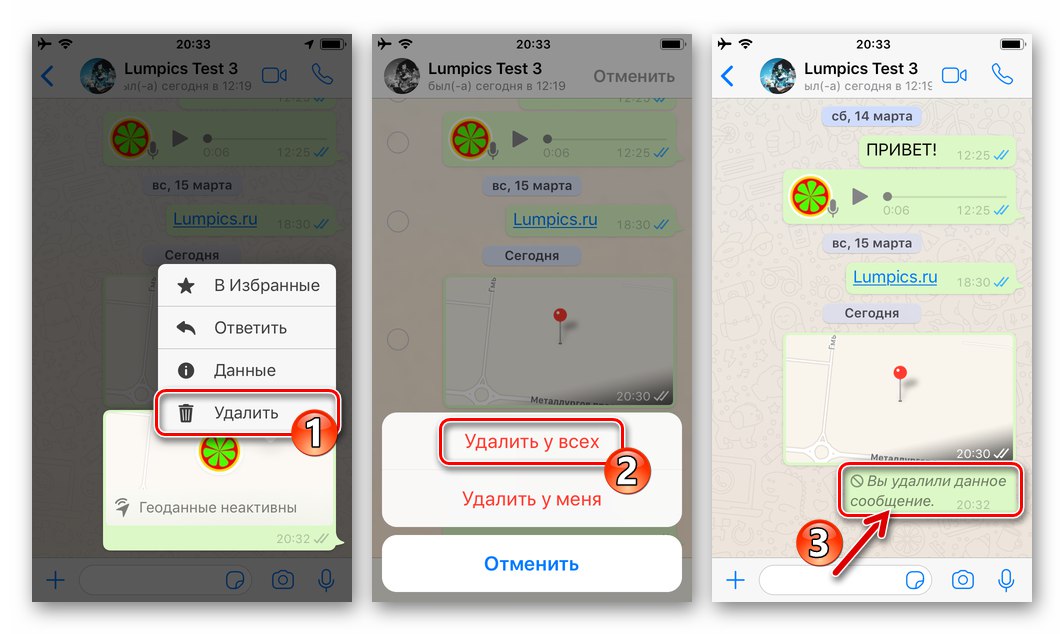Међу функцијама доступним свим корисницима ВхатсАпп-а постоји и врло корисна која вам омогућава да податке о вашој локацији пренесете у мессенгер цхат у приступачном и визуелном облику. У следећем чланку ћемо погледати како слање геолокације функционише кроз наведени систем за размену информација и како се користи ова функција у иОС окружењу.
обука
Коришћење функције слања геоподатака у ВхатсАпп-у за иОС има две могућности, а касније у чланку размотрићемо оба начина за њихово коришћење у своје сврхе. То није тешко учинити, али да бисте ефикасно решили проблем из наслова чланка, потребно је унапред:
- Укључите модул за геолокацију на уређају ако претходно није био активиран или проверите да ли је укључена ова хардверска и софтверска компонента паметног телефона.
![ВхатсАпп за иОС - омогућите услуге геолокације на иПхоне-у да могу да преносе локацију путем мессенгер-а]()
Детаљније: Активирање услуга локације на иПхонеу
- Друга важна тачка на коју треба обратити пажњу је омогућавање мессенгеру приступа модулу за локацију уређаја:
- Откријте „Подешавања“ иОС и померите се кроз опције за проналажење "Вхатсапп" на листи програма инсталираних на иПхоне-у. Кликните на име мессенгер-а.
- На екрану који се отвори додирните прву ставку на листи функција - "Геопозиција"... Затим додирните назив опције „Увек“ означите поље поред, а затим изађите „Подешавања“.
![ВхатсАпп за иОС - гласник на листи програма инсталираних на иПхоне-у]()
![ВхатсАпп за иОС - дозволите мессенгер програму да приступи локацији]()
1. метод: Преношење тренутне локације
Најчешћа функција "Геоподаци" у ВхатсАпп-у се користи за слање података о вашој тренутној локацији у облику статичне слике појединачном или групном ћаскању. Кликом на овај објекат отвара се могућност детаљног приказа геолокације пошиљаоца поруке на мапи.
- Отворите ВхатсАпп, идите на дијалог или групу где планирате да пошаљете информације о својој локацији.
![ВхатсАпп за иОС - покрените мессенгер, идите на ћаскање, где треба да пошаљете податке о својој локацији]()
- Кликните на дугме «+» лево од поља текстуалне поруке на дну екрана ћаскања. У менију који се отвори изаберите "Локација".
![ВхатсАпп за иОС - Мени за прилог порукама - Локација]()
- Погледајте карту на врху екрана на којој су снимљени ваши тренутни геоподаци. Након што се уверите да је систем све исправно открио, додирните ставку „Пошаљите своју локацију“ на листи приказаној доле.
![ВхатсАпп за иОС - Ставка Пошаљите своју локацију у менију прилога поруци послатој путем мессенгер-а]()
- То је све - информације о геолокацији ће се готово тренутно приказати у ћаскању, а ваш саговорник или било који члан групе којој је порука послата моћи ће по вољи да детаљније прегледа информације које сте добили.
![ВхатсАпп за иОС - подаци о локацији су послати другом члану мессенгер-а]()
Метод 2: Слање геоподатака у реалном времену
Поред једнократне демонстрације саговорницима у мессенгеру података о њиховој сопственој локацији, у ВхатсАпп-у је могуће креирати неку врсту емитовања ових информација у континуитету током одређеног временског периода који је одредио пошиљалац.
Имајте на уму да ће након активирања функције преноса геолокације помоћу доле описане методе, друге особе регистроване у систему моћи да прате вашу локацију чак и ако затворите програм ВатсАп на уређају, али пренос података можете отказати у било ком тренутку.
- Идите на индивидуално или групно ћаскање са будућим примаоцима ваших података о геолокацији путем мессенгер-а. Као и у претходним упутствима из овог чланка, слању геоподатака можете приступити кликом на «+» лево од поља за унос текстуалне поруке, а затим изаберите "Локација" у листи могућих пошиљака која се отвори.
![ВхатсАпп за иПхоне позива модул за пренос података о локацији са екрана за ћаскање у мессенгеру]()
- Додирните назив функције „Дељење геоподатака“... Даље, избором једне од ставки приказаних на листи временских периода приказаних на дну иПхоне екрана, одредите трајање емитовања информација о вашој локацији у ВхатсАпп ћаскању.
![ВхатсАпп за иПхоне позива функцију Дељење геоподатака у гласнику, изаберите време емитовања]()
- Кликните на дугме "Пошаљи"... Резултат манипулација неће дуго чекати - у преписци ће се појавити блок, додиривањем којег ће сваки учесник ћаскања моћи да види где сте на мапи.
![ВхатсАпп за иПхоне се врши непрекидни пренос података о геолокацији у цхат]()
- Ако одлучите да зауставите пренос геоподатака пре истека периода наведеног када су покренути:
- Кликните на име „Заустави дељење“ испод натписа „Активан до ХХ: ММ“ у подручју приказаном у преписци или истоименој вези у целом екрану података о вашој локацији, а затим потврдите захтев примљен од програма.
![ВхатсАпп за иПхоне престати да дели геоподатке путем мессенгер-а]()
Као резултат, престаће пренос геолокације у ћаскање.
![Прекинут је ВхатсАпп за иПхоне преношење геоподатака у ћаскање]()
- По престанку емитовања информација, ваши саговорници ће и даље моћи да сазнају где сте били када сте искључили пренос геолокације. Да бисте спречили ову ситуацију, из ћаскања избришите поруку са подацима о локацији, понашајући се у односу на њу на потпуно исти начин као и код осталих порука послатих путем гласника.
![ВхатсАпп за иПхоне брише поруку о локацији за све учеснике ћаскања]()
Детаљније: Како избрисати поруку из ВхатсАпп ћаскања за себе и саговорнике
- Кликните на име „Заустави дељење“ испод натписа „Активан до ХХ: ММ“ у подручју приказаном у преписци или истоименој вези у целом екрану података о вашој локацији, а затим потврдите захтев примљен од програма.
Као што видите, организовање преноса података о геолокацији путем ВхатсАпп-а за иОС није тешко. Истовремено, не треба заборавити да тачност одређивања почетних информација не зависи од гласника, већ од способности иПхоне-овог геолокационог модула да ефикасно обавља своје функције.